- Nors DISM nuskaityti lengva, vartotojai kartais skundėsi dėl perkrovimo gedimo.
- Perkrauti paprastai pavyksta, jei pašalinami papildomi tvarkyklės arba kai išjungiamos kai kurios antivirusinės funkcijos.
- Jei neseniai susidūrėte su kitomis paleidimo problemomis, nedvejodami peržiūrėkite mūsų dedikuotą Įkrovos klaidų puslapis.
- Jei norite gauti dar išsamesnių straipsnių, tokių kaip šis, pažymėkite mūsų specialųjį „Windows 10“ klaidų centras.

Ši programinė įranga leis jūsų tvarkyklėms veikti ir veikti, taip apsaugant jus nuo įprastų kompiuterio klaidų ir aparatūros gedimų. Dabar patikrinkite visus tvarkykles atlikdami 3 paprastus veiksmus:
- Atsisiųskite „DriverFix“ (patikrintas atsisiuntimo failas).
- Spustelėkite Paleiskite nuskaitymą rasti visus probleminius vairuotojus.
- Spustelėkite Atnaujinti tvarkykles gauti naujas versijas ir išvengti sistemos sutrikimų.
- „DriverFix“ atsisiuntė 0 skaitytojų šį mėnesį.
Nors a DISM nuskaityti lengva atlikti, vartotojai kartais skundėsi dėl perkrovimo gedimo. A
perkraukite gali prireikti po DISM nuskaitymo, kad būtų galima atlikti visus pakeitimus. Klaida šiame paskutiniame atkūrimo proceso etape yra reta, bet įmanoma.Paprastai sistema bus paleista iš naujo kaip logiškas paskutinis atkūrimo proceso žingsnis.
Ką daryti, jei po DISM nepavyksta paleisti sistemos iš naujo?
1. Atjunkite kitus diskus ir įrenginius

Pirmiausia, prieš atlikdami DISM nuskaitymą, atjunkite visus kitus išoriniai kietieji diskai ir prietaisai. Jie gali trukdyti visam remonto ir restauravimo procesui. Tada pakartokite nuskaitymą ir patikrinkite, ar jis veikia iki galo.
2. Tikrinti, ar yra atnaujinimų
- Atidaryk Pradėti meniu spustelėkite Nustatymai programą, tada pasirinkite Atnaujinimas ir sauga.
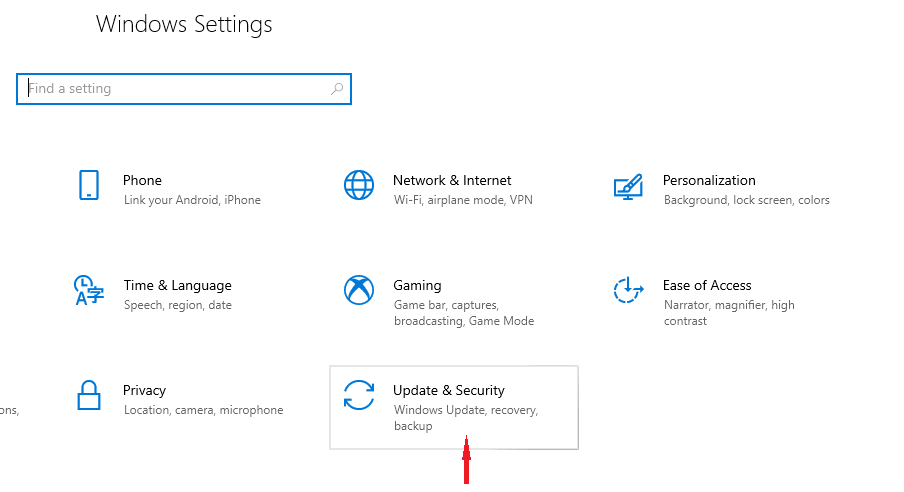
- Spustelėkite Tikrinti, ar yra atnaujinimų.
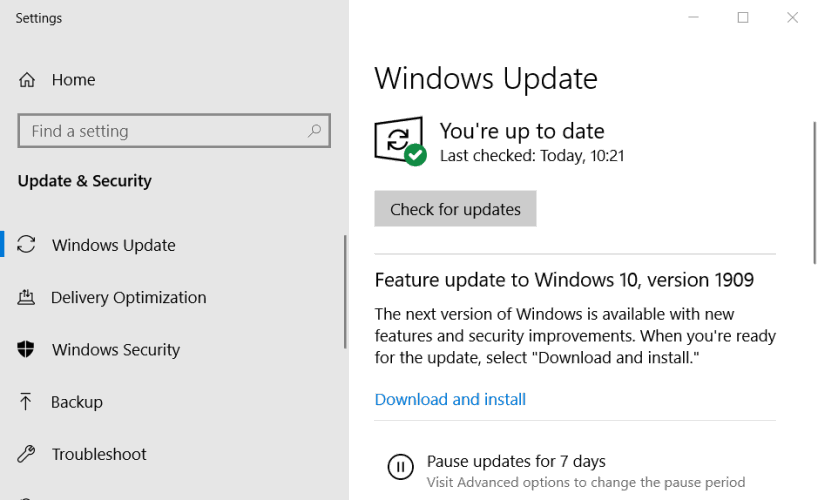
Paprastai „Windows“ atnaujinama automatiškai. Bet jei trūksta kokių nors atnaujinimų, šis veiksmas turėtų išspręsti problemą. Palaukite, kol procesas bus baigtas, ir bandykite dar kartą paleisti nuskaitymą.
Trūksta mygtuko „Tikrinti naujinimus“ sistemoje „Windows 10“? Patikrinkite šį greitąjį vadovą
3. Patikrinkite antivirusinę programą
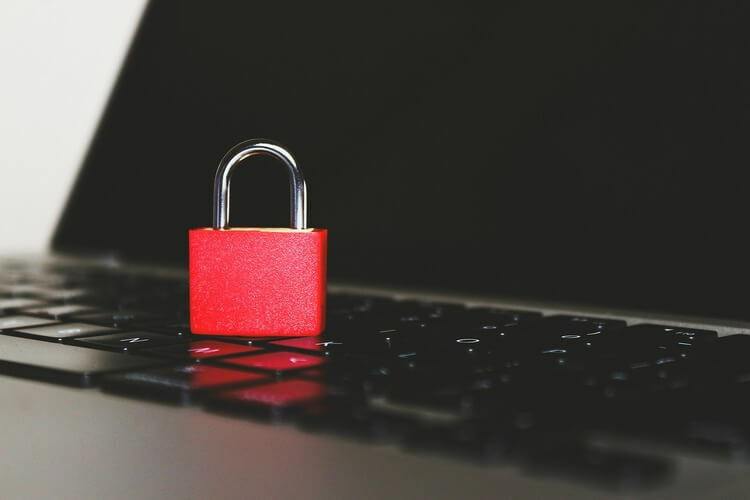
Nors mes patariame naudoti a patikima antivirusinė programa, kai kurios jo funkcijos gali trukdyti sistemos taisymo procesui. Šiuo atveju turite aptikti kritinę (-es) funkciją (-as) ir ją / jas išjungti.
Jei nerandate tokios funkcijos, taip pat galite visiškai išjungti antivirusinę programą, dar kartą atlikdami DISM nuskaitymą.
4. Išjungti tarpinį serverį
- Atidaryk Nustatymai programą ir eikite į Tinklas ir internetas variantą.
- Atidaryk Įgaliojimas Meniu.
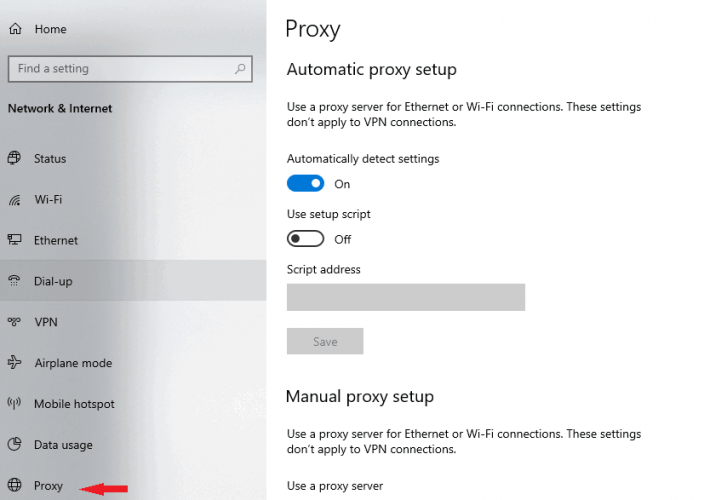
- Dešinėje srityje išjunkite visus nustatymus ir spustelėkite Sutaupyti.
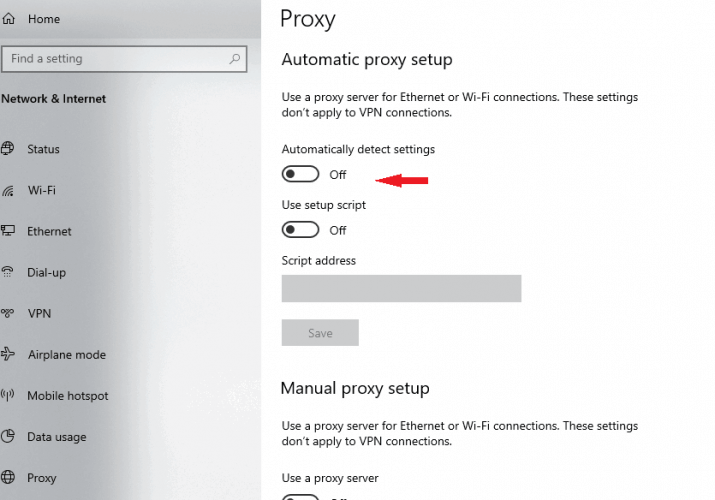
Tarpiniai serveriai yra paprastai naudojami apsaugoti interneto ryšius ir užtikrinti aukštesnį saugumo ir privatumo lygį naršant.
Kita vertus, taip pat žinoma, kad įgaliojimas trukdo daugeliui procesų, todėl mes pateikėme pirmiau pateiktą rekomendaciją. Dar kartą atlikite DISM nuskaitymą ir patikrinkite, ar jūsų įrenginys paleidžiamas iš naujo.
Pastaba: Jei negalite atidaryti nustatymų „Windows 10“ kompiuteryje, vadovaukitės šį išsamų straipsnį ir greitai atsikratykite problemos.
5. Patikrinkite, ar DISM faile nėra sugadintų komponentų

- Paieškos juostoje ieškokite komandinės eilutės ir atidarykite ją.
- Spustelėkite Vykdyti kaip administratorių dešiniajame skydelyje.
- Tipas
DISM / Online / Cleanup-Image / CheckHealth. - Rezultatas Įveskite ir lauki rezultatų.
Jei patikrinimo metu bus nustatyta kažkas sugedusi, turėsite atkurti failą DISM.exe iš „Windows 10 ISO“ failo.
Pastaba: Jei DISM nepavyko jūsų „Windows 10“ kompiuteryje, nesijaudinkite, mes turime puikus vadovas tau.
Jei negalite paleisti komandų eilutės kaip administratorius, peržiūrėkite šį patogų vadovą, kad išspręstumėte problemą.
6. Paleiskite DISM nuskaitymą iš „Windows“ ISO failo

Daugelis sistemų klaidos galima išspręsti dirbant neprisijungus. Sprendimas būtų paleisti DISM nuskaitymą iš ISO failo. Tai daroma nukopijuojant failą Install.wim į kietąjį diską. Kol tai darote, atkreipkite dėmesį į keletą detalių:
- Nukopijavus failą į jūsų kietasis diskas, išjunkite Tik skaitymui dešiniuoju pelės mygtuku spustelėkite failą.
- Pasirinkite Savybės tada nuimkite žymėjimą Tik skaitymui parinktį ir spustelėkite GERAI.
- Atviras Komandinė eilutė ir paleiskite šią komandą:
- Nukopijavus failą į jūsų kietasis diskas, išjunkite Tik skaitymui dešiniuoju pelės mygtuku spustelėkite failą.
DISM / Online / Cleanup-Image / RestoreHealth / source: WIM: X: SourcesInstall.wim: 1 / LimitAccess
Čia atkreipkite dėmesį į didelę raidę „Install.wim“ failas. Be to, turite pakeisti X su raide, atitinkančia diską, kuriame įdiegėte failą. Pabandykite dar kartą atlikti DISM nuskaitymą ir, tikiuosi, jis bus sėkmingas.
Jei turite kitų klausimų ar pasiūlymų, nedvejodami kreipkitės į toliau pateiktą komentarų skyrių.
Dažnai užduodami klausimai
Norėdami išspręsti nesibaigiančią perkrovimo kilpą, sužinokite kaip atkurti kompiuterį naudojant naują „Windows 10“ atsisiuntimą iš debesies.
Jei „Windows“ užstrigo iš naujo paleidus, fone gali būti automatiškai veikiančių programų, kurios gali sukelti didžiulį sulėtėjimą.
Nuolatinis paleidimas įvyksta, kai įvyksta aparatūros gedimas arba sistema yra nepatikima. Mes rekomenduojame patikrinti, ar nėra problemų dėl RAM, kietojo disko, BIOS ir kt.


